Как да стигнете до пълния път към файл или папка в Windows 10
Пътеките са необходими, когато трябва да преместите команден ред или прозорец PowerShell в друга директория или когато трябва да отворите или стартирате файл. Те се използват и в скриптове и дори могат да са необходими за достъп до файлове по мрежата. Пътят до файл или папка е основно адрес, който казва на приложения и други системи, както и вашата собствена операционна система, където може да намери файл или папка. Ето три прости начина да стигнете до пълен път до файл или папка в Windows 10.
Лента за местоположение на File Explorer
Лента за местоположение на File Explorer ви показва в коя папка се намирате в момента. По подразбиране пътят се показва в по-лесен за използване и лесен за четене формат, но ако щракнете вътре в лентата за местоположение, той ще промяна към действителен път които можете да копирате в клипборда. Недостатъкът на този метод е, че той може да ви даде само пътя към текущата папка. Ако правите това за файл, ще трябва да копирате ръчно името и разширението на файла и сами да го добавите в края на пътя. Уверете се, че копирате и поставите името на файла, така че да има по-малко място за грешки.

File Explorer лента
Този метод е най-лесният от всички методи в този списък и работи както за файлове, така и за папки. Отворете папката, която съдържа файла или папката, до която искате да получите пълния път. Изберете елемента и на лентата изберете раздела Начало. Има бутон „Копиране на пътя“. Кликнете върху него и пътят до елемента ще бъде копиран в клипборда ви. Пътят ще бъде затворени в двойни кавички, така че можете да го поставите направо в скрипт или прозорец на терминала.
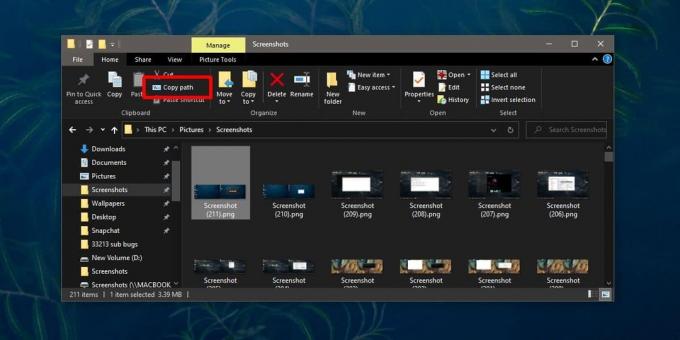
Контекстно меню на File Explorer
Този метод работи повече или по-малко по същия начин, както прави бутона Copy Path на лентата File Explorer. Отворете папката с файла или папката, в която искате да копирате пътя за пребиваване. Задръжте клавиша Shift и щракнете с десния бутон върху елемента. Контекстното меню ще има опция „Копиране като път“. Щракнете върху него и целият път към файла или папката, затворен в двойни кавички, ще бъде копиран в клипборда.

Единственият недостатък на този метод е, че може да забравите кой модификатор да задържите, за да получите тази опция в контекстното меню. Освен това е толкова лесно, колкото да кликнете върху бутона Copy Path. Ако предпочитате да използвате клавиатурата за навигация по повечето неща, най-вероятно ще предпочитате метода на контекстното меню над бутона.
Търсене
скорошни публикации
Vdrive Картографира всяка папка като временно или постоянно виртуално устройство
Ако трябва да работите върху определена папка или набор от папки за...
Последни проверки на файлове наскоро достъпни и модифицирани файлове във всяка папка
Управлението на офис документи и файлове може да бъде много притесн...
System Nucleus е поддръжка на Windows, диагностика, резервно копие
Системен нуклеус е стабилно приложение, което обслужва 10 най-полез...



